
Funkcijos Vizualinis pranešimas konfigūravimas
Funkcija Vizualinis pranešimas leidžia jutikliniame ekrane rodyti paprastą turinį ir pranešimus.
Administratoriaus pranešimų ar pranešimų apie įvykius ir pan. rodymas jutikliniame ekrane leidžia aparatą biure naudoti kaip informacijos bendrinimo įrankį.
Administratoriaus pranešimų ar pranešimų apie įvykius ir pan. rodymas jutikliniame ekrane leidžia aparatą biure naudoti kaip informacijos bendrinimo įrankį.
 |
Turinys rodomas šiais atvejais: Jei <Įsiregistravimo ekrano rodymo parametrai> nustatyta į <Rodyti, kai apar. pradeda veikti>: Pasirinkite [After Login] arba [After Logout/Auto Reset] Jei <Įsiregistravimo ekrano rodymo parametrai> nustatyta į <Rodyti, kai fnkc. pasirinkta>: Rodoma inicijavus automatinio paleidimo iš naujo režimą Jei <Vartotojo autentifik. naudojimas> nustatyta į <Išjungt.>: Rodoma inicijavus automatinio paleidimo iš naujo režimą Kai nustatoma vaizdo pranešimo funkcija, turinį galima patikrinti per <Vizualinis pranešimas> srityje Pagrindinis, nepriklausomai nuo laiko. Nustatykite failą, įrašytą failų serveryje arba kito tame pačiame tinkle esančio daugiafunkcio „Canon“ spausdintuvo išplėstinės srities dėžutėje kaip rodytiną turinį. Darbas su kitais įrenginiais Naudodami tarpinį serverį, kaip turinį galite nustatyti ir interneto svetainę. Šiai funkcijai naudojami tokie patys tarpinio serverio parametrai, kaip ir <Tarp. serverio parametrai>. Turinys rodomas, kai pradedama spausdinti, jei įjungta priverstinio spausdinimo sulaikymo funkcija ir pažymėtas žymės langelis prie [Display When Print Job Starts]. |
1
Paleiskite priemonę „Remote UI“ (Nuotolinio vartotojo sąsaja). „Remote UI“ (Nuotolinio vartotojo sąsaja) paleidimas
2
Portalo puslapyje spustelėkite [Settings/Registration]. Priemonės „Remote UI“ (Nuotolinio vartotojo sąsaja) ekranas
3
Paspauskite [License/Other]  [Visual Message Settings]
[Visual Message Settings]  [Display Settings].
[Display Settings].
 [Visual Message Settings]
[Visual Message Settings]  [Display Settings].
[Display Settings].4
Pažymėkite [Display Visual Message Screen] žymės langelį ir nurodykite reikiamus parametrus.
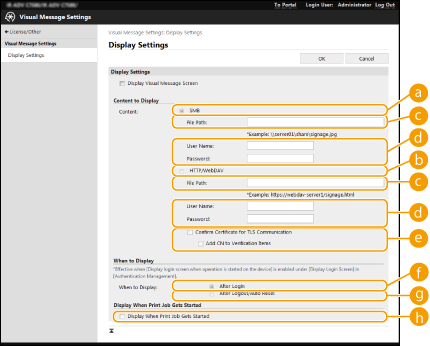
[Content to Display]
 [SMB]
[SMB]Pažymėkite žymės langelį, kad pasiektumėte rodytiną turinį naudodami [SMB].
 [HTTP/WebDAV]
[HTTP/WebDAV]Pažymėkite žymės langelį, kad pasiektumėte rodytiną turinį naudodami [HTTP/WebDAV].
 [File Path:]
[File Path:]Įveskite kelią iki rodytino turinio.
Pavyzdys:
[SMB]: \\server01\share\signage.jpg
[HTTP/WebDAV]: https://webdav-server1/signage.html
 [User Name:]/[Password:]
[User Name:]/[Password:]Įveskite vartotojo vardą ir slaptažodį, reikalingus jungiantis prie Išplėstinė sritis arba failų serverio.
 [Confirm Certificate for TLS Communication]/[Add CN to Verification Items]
[Confirm Certificate for TLS Communication]/[Add CN to Verification Items]Nustatykite, ar patikrinti TLS serverio sertifikatą, siųstą jungiantis, ir jo CN (paprastą vardą).
[When to Display]
 [After Login]
[After Login]Pažymėkite šį žymės langelį, kad prisijungus būtų rodomas turinys.
 [After Logout/Auto Reset]
[After Logout/Auto Reset]Pažymėkite šį žymės langelį, kad turinys būtų rodomas atsijungus arba inicijavus automatinio paleidimo iš naujo režimą.
[Display When Print Job Gets Started]
 [Display When Print Job Starts]
[Display When Print Job Starts]Pažymėkite šį žymės langelį, kad turinys būtų rodomas prasidėjus spausdinimui.
 |
Žymės langelį prie [When to Display] galima pažymėti kai <Įsiregistravimo ekrano rodymo parametrai> nustatyta į <Rodyti, kai apar. pradeda veikti>. |
5
Spustelėkite [OK]
 |
Norėdami, kad turinys būtų rodomas inicijavus automatinio paleidimo iš naujo režimą, nustatykite <Autom. nustatymo iš naujo laikas> į vieną minutę arba daugiau. Informacijos apie failų formatus ir duomenų dydžius, kuriuos galima rodyti, rasite skyriuje „Valdymo funkcijos“. Šį parametrą nurodyti gali tik administratoriaus teises turintis vartotojas. Šį parametrą galima importuoti / eksportuoti. Tą patį parametrą galima importuoti į kelis įrenginius (tik „Canon“ įrenginius, kurie palaiko funkciją Vizualinis pranešimas), kad tas pats pranešimas ar informacija būtų rodoma keliuose įrenginiuose. Parametro duomenų importavimas/eksportavimas [File Path:] yra importuojamas / eksportuojamas su šiuo parametru. Jei Išplėstinė sritis esantis failas nurodytas ir rodomas aparate, iš kurio eksportuota, nurodykite kelią iki failo parinktyje [File Path:]. Jei ketinate vykdyti prisijungimo operacijas, atlikite jas uždarę ekraną Vizualinis pranešimas. Prisijungimas prie aparato |